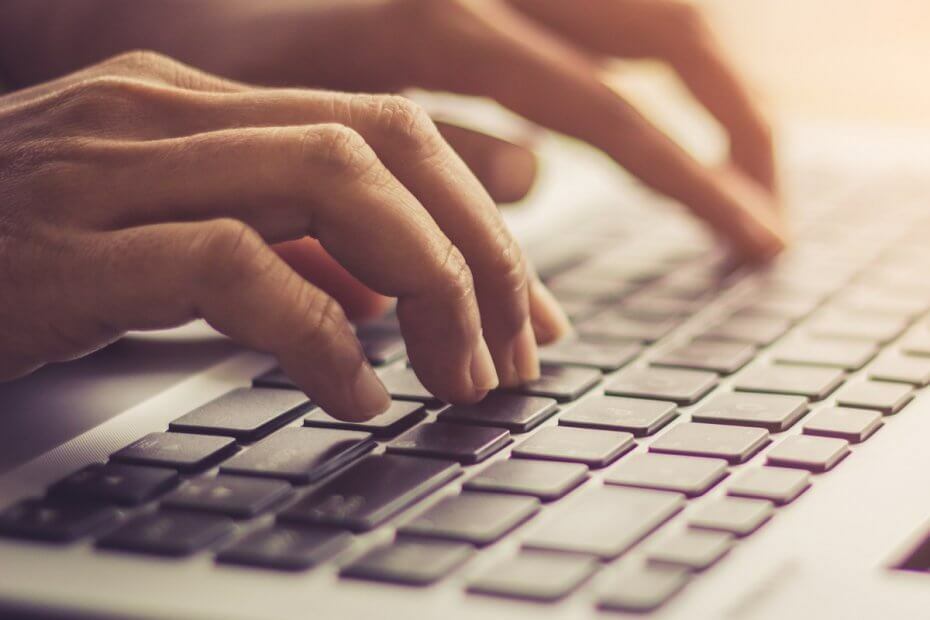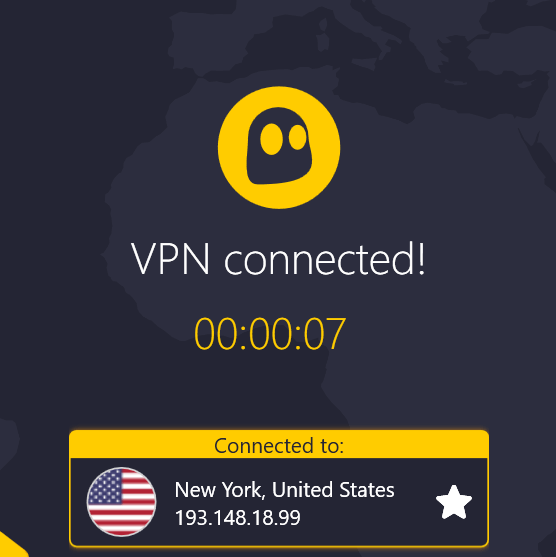- DVD přehrávače byly v minulosti docela populární, ale někteří je stále používají.
- Je smutné, že mnoho uživatelů uvedlo, že jejich DVD přehrávač říká No disc a není schopen přehrát multimédia.
- Chcete se dozvědět více o DVD? Tento specializovaný článek na DVD má všechny informace, které potřebujete.
- Máte podobné problémy s jinými zařízeními? Pokud ano, zkontrolujte naše Periferní zařízení pro více průvodců.

Tento software udrží vaše ovladače v provozu a ochrání vás tak před běžnými chybami počítače a selháním hardwaru. Zkontrolujte všechny své ovladače nyní ve 3 snadných krocích:
- Stáhněte si DriverFix (ověřený soubor ke stažení).
- Klepněte na Začni skenovat najít všechny problematické ovladače.
- Klepněte na Aktualizujte ovladače získat nové verze a zabránit poruchám systému.
- DriverFix byl stažen uživatelem 0 čtenáři tento měsíc.
Mnoho uživatelů stále používá pro své multimédia DVD přehrávače nebo přenosné DVD přehrávače, někteří však uvedli, že DVD přehrávač říká Žádný disk, přestože je disk vložen.
Tento problém vám nebude bránit v přehrávání DVD, ale může existovat způsob, jak tento problém vyřešit, a dnes vám ukážeme, jak to udělat.
Co mám dělat, když DVD přehrávač říká No disc?
1. Použijte software WinX DVD Ripper Platinum

Pokud váš DVD přehrávač říká Žádný disk, váš přehrávač může být vadný. To však neznamená, že dojde ke ztrátě vašich multimédií, a můžete je obnovit pomocí softwaru WinX DVD Ripper Platinum.
Tento software je navržen pro kopírování DVD do počítače a umožňuje vám ukládat video ve formátu H.264, AVI, HEVC, MPEG, MOV a M2TS. Samozřejmě je k dispozici více než 350 předvoleb pro různá zařízení.
Je důležité zmínit, že WinX DVD Ripper Platinum má čtyři režimy kopírování, takže můžete klonovat celé DVD do složky nebo obrazu disku nebo jednoduše extrahovat multimediální obsah.
Samozřejmě je k dispozici hardwarová akcelerace úrovně 3, takže software nabízí přibližně o 50% lepší výkon ve srovnání s konkurencí.
WinX DVD Ripper Platinum je skvělý software a pokud máte problémy s přehráváním DVD, může být tento software dokonalým řešením vašich problémů.
Další skvělé vlastnosti:
- Jednoduché použití
- Podporuje všechny typy DVD
- Možnost převést DVD do jednoho z mnoha multimediálních formátů
- Schopnost oříznout nebo oříznout videa
- K dispozici pro Mac a PC

WinX DVD Ripper Platinum
Pokud vám váš DVD přehrávač zobrazuje hlášení Žádný disk, převeďte své DVD pomocí softwaru WinX DVD Ripper.
Navštivte web
2. Zkontrolujte přihrádku na disk

- Otevřete přihrádku na disk.
- Zkontrolujte, zda se přihrádka na disk otevírá pomaleji než obvykle.
Pokud se přihrádka na disk otevírá pomaleji než obvykle, může se něco zaseknout, proto se před přehráváním DVD přesvědčte, zda je přihrádka pevně uzavřena. V případě potřeby vyčistěte přihrádku na disk.
3. Vyčistěte disk a laser

- Vyjměte disk.
- Použijte mírně navlhčený neplněný hadřík a disk očistěte od středu k okrajům.
- Po vyčištění celého povrchu zkuste disk znovu přehrát.
- Pokud problém stále přetrvává, otevřete přihrádku na disk a pomocí stlačeného vzduchu vyčistěte laser.
Pokud problém stále přetrvává, je možné, že je laserová čtečka vadná a je třeba ji vyměnit.
Na vašem DVD přehrávači není snadný způsob, jak opravit hlášení Žádný disk, ale doufejme, že se vám tento problém podařilo vyřešit pomocí našich řešení.
![Jak vypálit soubory MKV na DVD [Windows 10 a Mac]](/f/7372c28248fb63cd72bae8561843c6d4.jpg?width=300&height=460)